
Fiecare utilizator de computer mai mult sau mai puțin avansat știe cum să pornească managerul de activități. Managerul de activități vă permite să vizualizați resursele computerului utilizate în prezent și, dacă este necesar, să dezactivați unele procese, de exemplu, programele suspendate. Astfel, este posibil și detectarea virușilor simpli în sistem prin vizualizarea proceselor care rulează. Dar există situații în care virușii blochează capacitatea de a lansa acest utilitar și, în continuare, vom lua în considerare diferite modalități de lansare a managerului de activități în diferite condiții.
Oricine a rulat cel puțin o dată Task Manager a folosit cel mai probabil una dintre cele două opțiuni: apăsând combinația de taste magice „Ctrl+Alt+Delete” și selectând elementul de meniu „Start Task Manager” sau făcând clic pe butonul dreapta al mouse-ului spațiu gol în bara de activități și alegând același element de meniu „Start Task Manager”.
Există și alte moduri de a apela managerul de activități. Din anumite motive, puțini oameni cunosc combinația de taste „Ctrl+Shift+Esc”, care apelează direct managerul de activități, permițându-vă să economisiți puțin timp, ceea ce se observă mai ales când computerul este „atârnat”.
Există și alte metode puțin utilizate. Puteți introduce numele programului „Task Manager” în bara de căutare a meniului „Start” și puteți lansa versiunea găsită, de asemenea, puteți introduce numele fișierului executabil „taskmgr” al programului „Task Manager” în linia de comandă, care este apelată de combinația de taste Windows + R. Apropo, puteți introduce numele fișierului „taskmgr” în căutarea Windows cu același succes.
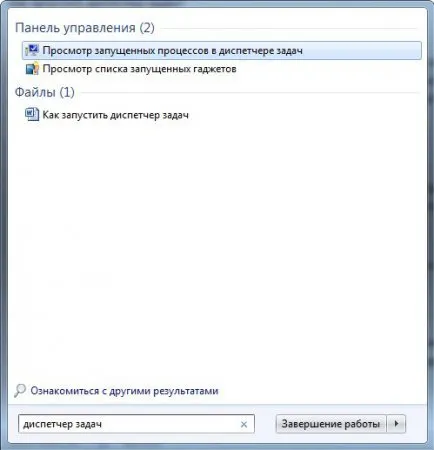
„Execută” în Windows
Gestionar de sarcini
Toate aceste modalități de a porni managerul de activități sunt destul de simple, dar dacă încă căutați pe Internet cum să porniți managerul de activități, atunci, cel mai probabil, această opțiune este blocată pentru dvs. Blocarea lansării managerului de activitățipot face diverși viruși, ceea ce le poate prelungi puțin viața. Dar, după eliminarea unor astfel de viruși, capacitatea de a începe nu își revine de la sine.
Pentru a remedia această situație, puteți modifica registry, dacă nu este și el blocat de un virus, sau puteți rula „Editorul de politici de grup local”, pe care îl vom lua în considerare. Și astfel, pentru a porni editorul, trebuie să introduceți „gpedit.msc” în căutarea Windows sau în coloana „Run” și să rulați Local Group Policy Editor. Va trebui să parcurgem următoarea cale: Politică „Computer local” Profil utilizator Șabloane administrative Sistem Opțiuni de acțiune după apăsarea Ctrl+Alt+Del, unde va trebui să schimbați opțiunea „Șterge Managerul de activități” la „Dezactivat” sau „Nedefinit ".
Editor local de politici de grup
Editor local de politici de grup
Editor local de politici de grup
Editor local de politici de grup
Editor local de politici de grup
Pentru ca modificările să aibă efect, trebuie să reporniți computerul sau, după ce restrângeți toate ferestrele, reîmprospătați desktopul apăsând tasta „F5”.
